
Когато използвате Windows като терминален сървър или като виртуална операционна система (VDI), няколко потребители споделят ресурсите на един сървър. Колкото по-малко ресурси изразходва всяка потребителска сесия, толкова по-голяма е плътността на терминални и VDI сесии, които един хост може да поддържа. Подобно твърдение е валидно при използване на множество копия на Windows като гост система в среда за виртуализация. В случай, че голям брой виртуални машини на Windows работят в среда за виртуализация, оптимизирането на настройките на тези виртуални машини за работа във виртуална среда ще подобри ефективността на операционната система на гостите, ще намали значително натоварването на хоста и ще увеличи броя на виртуалните машини, които могат да работят едновременно на сървъра.
За да оптимизирате Windows да работи в терминална среда, VDI инфраструктура или във виртуална машина, можете да използвате безплатната програма VMware OS Optimization Tool, достъпна на уебсайта на VMware Labs (https://labs.vmware.com/flings/vmware-os-optimization-tool#summary). По време на това писане версия b1084 от 2 ноември 2016 г. беше налична, а Net Framework 3.5 е необходима за стартиране на помощната програма..
Помощната програма ви позволява да оптимизирате изображението на Windows 7, 8.x, 10 и Windows Server 2008, 2012, 2012 R2 за използване във виртуалната десктоп инфраструктура VMware Horizon View. Това обаче не спира да го използва за оптимизиране на настройките на Windows във всяка среда за виртуализация, независимо дали е Citrix, Microsoft или VMware.
Инструментът за оптимизация на VMware OS има няколко предварително зададени шаблона за оптимизация за различни версии на Windows. Всеки шаблон определя редица системни настройки, които според препоръките и най-добрите практики на VMware трябва да се използват при работа на операционната система във виртуална машина. Шаблоните предвиждат деактивиране на неизползвани услуги, функции и задачи на Windows Scheduler; скрийнсейвъри, скрийнсейвъри, звукови схеми и визуални ефекти и т.н., т.е. цялата функционалност, която губи ресурсите на хост системата.
В нашия случай Windows 10 се използва като гостна ОС на виртуалната машина. Нека да видим как да оптимизираме изображението на Windows 10 за висока производителност във VDI среда. Стартирайте VMware OS Optimization Tool и изберете списъка с шаблони VMWare \ Windows 10.

В списъка с настройки на шаблона има редица модификации, които е желателно да се използва, когато се работи с Windows 10 в среда за виртуализация на VMware. Като пример, ето няколко препоръчителни настройки от шаблона:
- Деактивиране в дефрагментацията на планиращия задачи, проверка на диска, WinSAT, актуализации на картата и т.н..
- Услуги за деактивиране - необходими за Wi-Fi (AllJoyn Router Service), Bluetooth, факс, браузър на компютър, BranchCache, услуги на работни групи, IPv6, Microsoft iSCSI Initiator, SNMP Trap, биометрия, геолокация, EFS и др..
- Деактивиране на автозапускането за всички външни устройства
- Деактивиране на RSS абонаменти
- Деактивирайте повечето визуални ефекти, звукови схеми и анимации на Windows
- Премахване на вградени съвременни приложения
- Деактивиране на скрийнсейвъра и скрийнсейвъра
- Изключете новия заключен екран
- Деактивиране на анимацията и хардуерното ускорение за MS Office приложения
- Намалява времето за стартиране на системата, като деактивира компонентите на Active Setup
- Деактивиране на OneDrive
- и т.н..
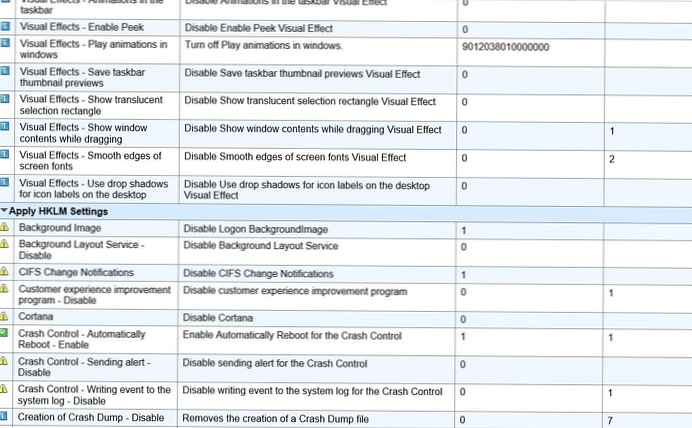
За да анализирате работещата ОС за съответствие с настройките на шаблона, щракнете върху анализирам. Генерираният отчет ще показва как текущите настройки на OS отговарят на параметрите, посочени в шаблона.
Приложете всички препоръчани настройки или само част от тях - изборът е ваш. Във всеки случай въз основа на съществуващия шаблон можете да създадете свой собствен и в бъдеще можете да го приложите към съществуващи виртуални машини с тази версия на Windows или към VM шаблони. В нашия пример Windows 10 практически не е оптимизиран, от препоръчаните 110 настройки се прилагат само 5, от незадължителните 7 от 137.
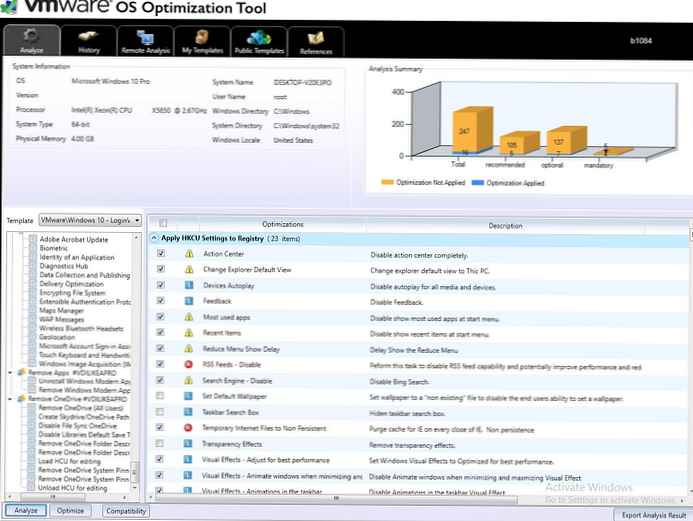 За да оптимизирате Windows, изберете настройките, които се отнасят за вашата среда и щракнете Оптимизиране. Ако е необходимо, ще бъде възможно да се върнат промените, направени в раздела история.
За да оптимизирате Windows, изберете настройките, които се отнасят за вашата среда и щракнете Оптимизиране. Ако е необходимо, ще бъде възможно да се върнат промените, направени в раздела история.
Помощната програма ви позволява да работите не само с локално копие на операционната система, но също така можете да се свържете по мрежа с отдалечен VM чрез VMware View Server сървър.
По-специално, когато използват съществуващия шаблон от VSI за вход, разработчиците измериха, че с тези настройки хостът VDI може да стартира до 40% повече VM в сравнение с неоптимизиран Windows 10.
Шаблонът за Windows Server 2008 - 2012 е проектиран повече за оптимизиране на операционната система при използване на RD Session Host като хост.











